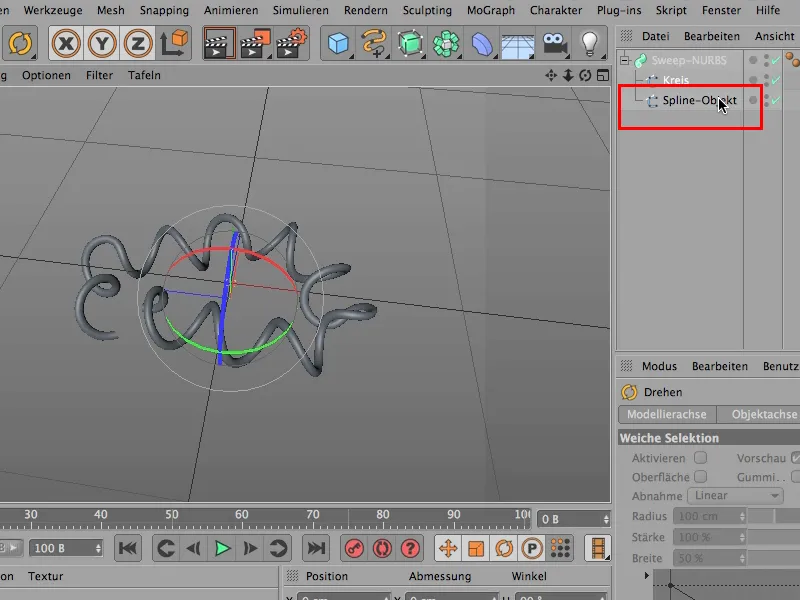See nipp siin on seotud sellega, kuidas kohandada spline'i nurki. Kui vaatate siin spline'e, siis teil on üleval 6 oranži spline'i, need, mida peate kindlasti ise kujundama: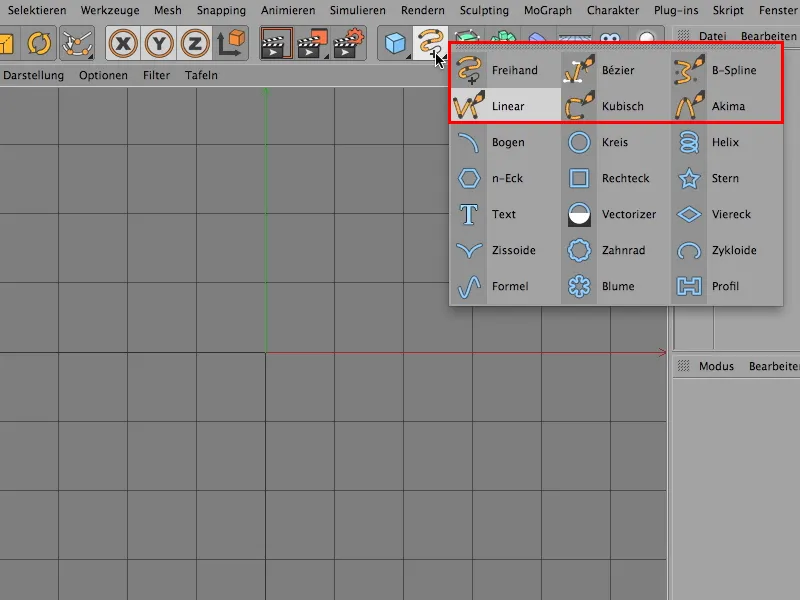
Ja allpool on need siin - nt. kaar, ring, ristkülik jne -, mis on juba valmis. Need on parameetrilised põhiobjektid, mille parameetrilisi parameetreid saate lihtsalt siin muuta - muuta asja kõrgemaks, laiemaks.
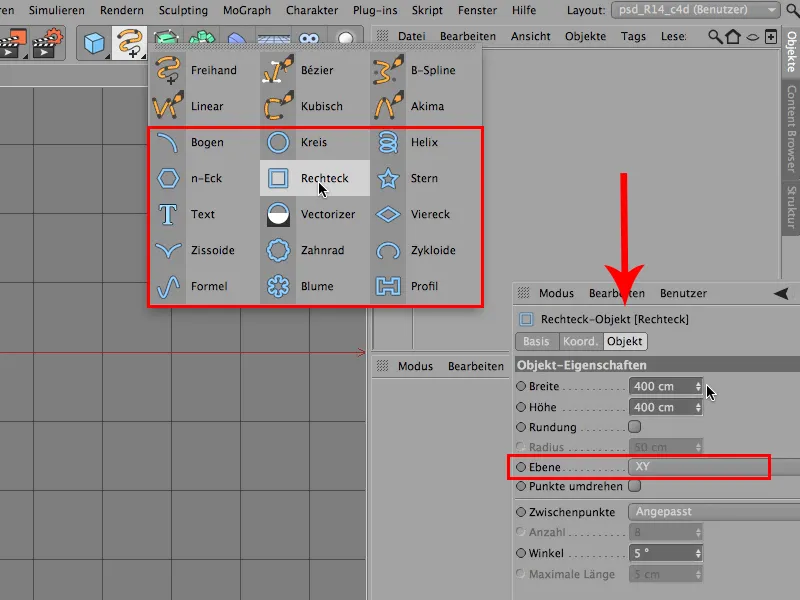
Kõike saab siin häälestada; ka see, millises tasapinnas see asi peaks olema.
Kuni siia on kõik ilus. Nüüd tahetakse aga suhteliselt sageli ka mõningaid kõveraid jooni, ja et neid saaks kohandada, tuleb kindlasti esmalt see spline muuta parameetrilisest põhiobjektist polügoonobjektiks.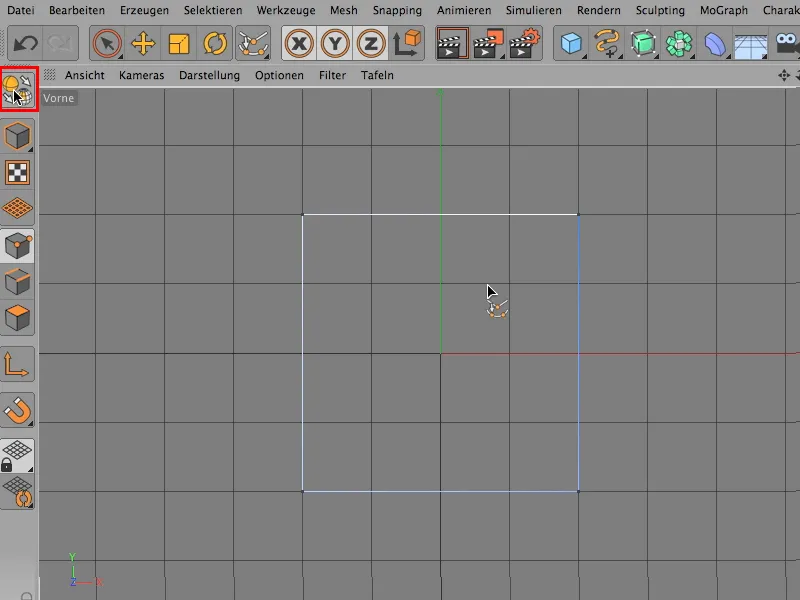
Nüüd näeme siin ka neid nurki. Me teame täpselt: on olemas jäik ja pehme interpolatsioon nagu iga teise rajatööriista puhul ka igas teises programmis, kus rajad mängivad rolli.
Ja me peame tegelikult lihtsalt järgmist tegema: klõpsame lihtsalt seda asja siin, ainult seda nurka (noolega), see peaks esialgu piisama.
Ja nüüd võin öelda Võrk>Spline>Pehme interpolatsioon.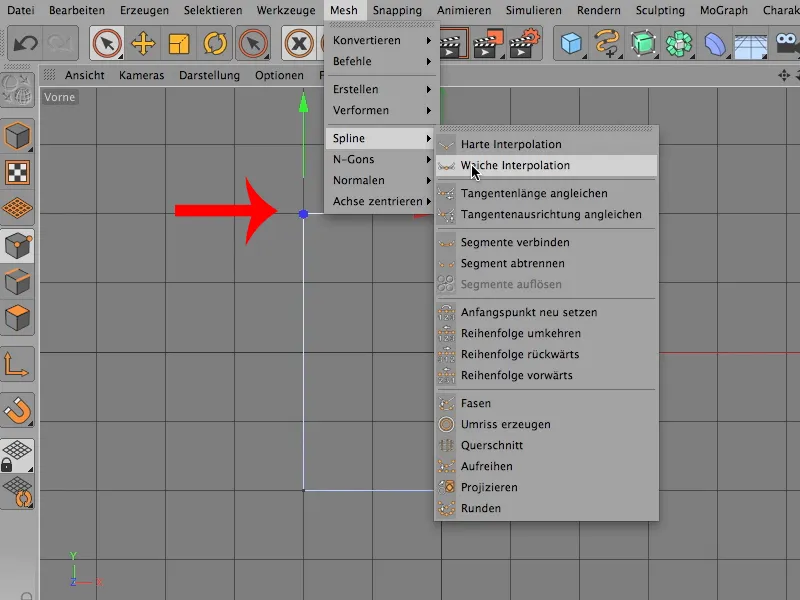
Nii see siis välja näeb ja see on tegelikult ilusalt kumer.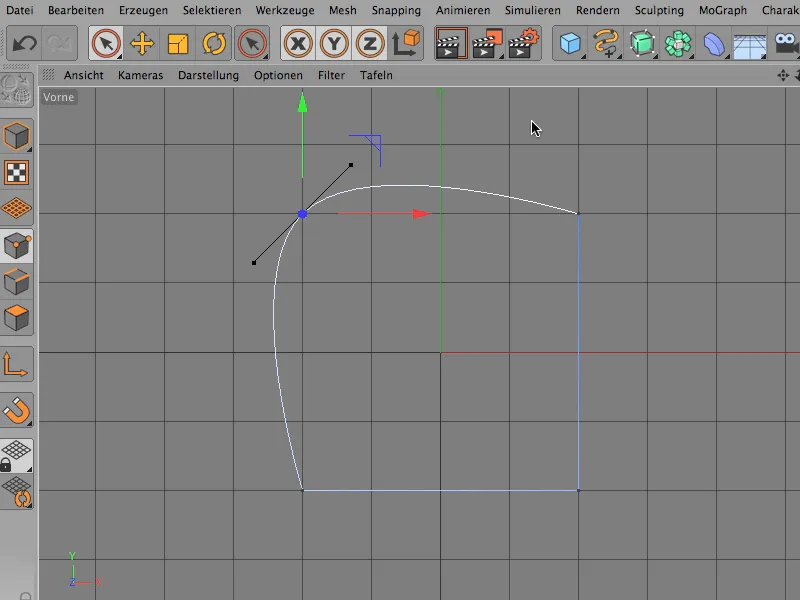
Siis aga märkame: Nii ma ei tahagi seda. Ma ei taha, et see ulatuks kuni põhjani. Seega tuleb see tagasi võtta ja esmalt paigutada mõned punktid.
Need leiame ka siit Võrk>Loo>Punkti loomine. Klõpsan sellel siis ...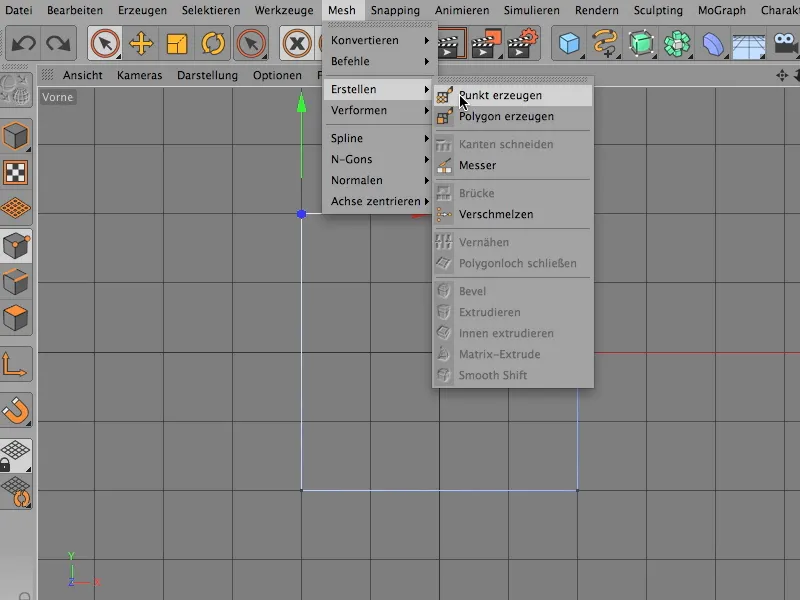
... ja nüüd saan kasutada selle tööriistaga näiteks need kaks punkti siia panna.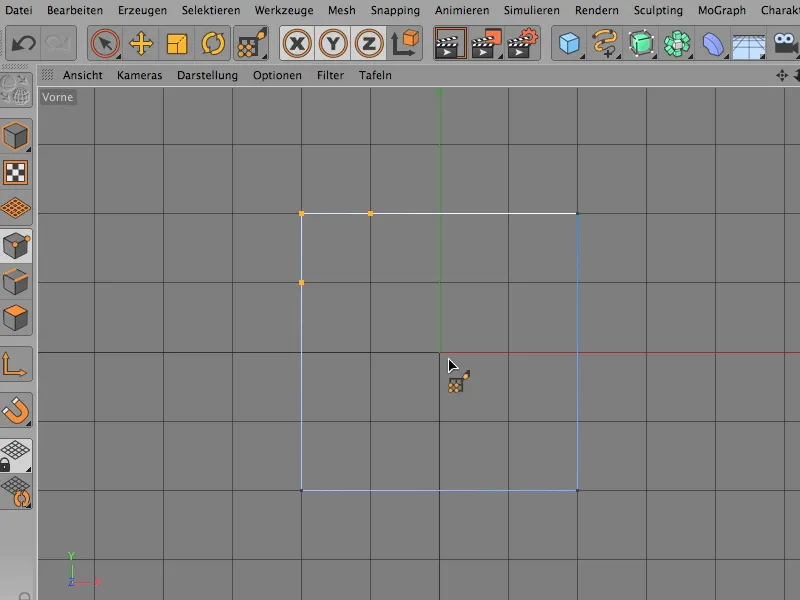
Valin uuesti ühe punkti, sest need teised kaks peaksid seda nüüd veidi siin suhteliselt muutma, ja ütlen Võrk>Spline>Pehme interpolatsioon.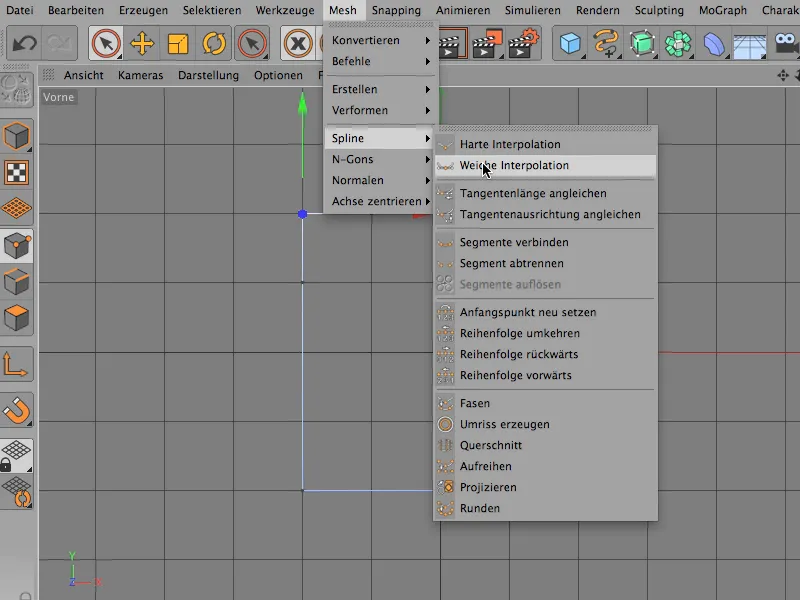
Nüüd näete: Nüüd piirdub kogu asi vaid nende punktide vahelise osaga, mille ma uuesti seadsin.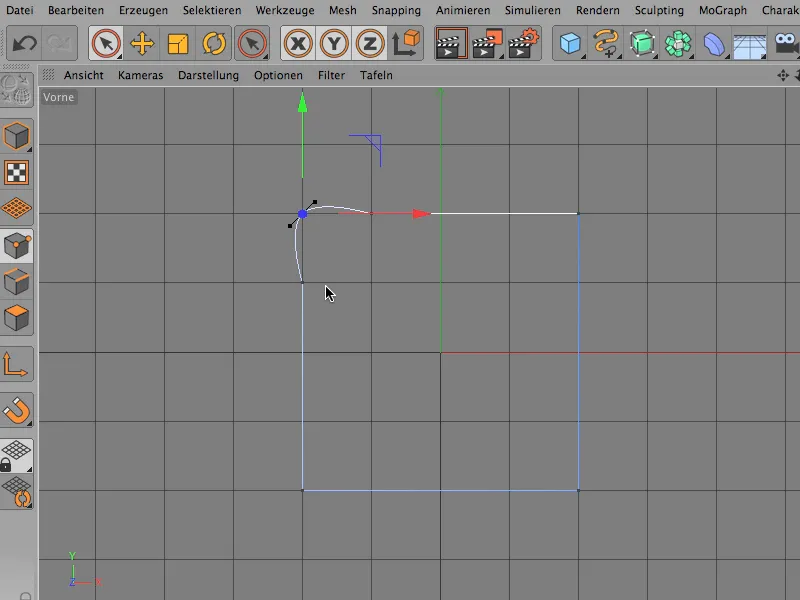
Kui liigutame seda veel veidi edasi, siis näeb see tegelikult üsna viisakas välja ja võite selle kumeruse jätta. Ja saate seda ikkagi väga individuaalselt vormida, kui soovite, aga ainult siis, kui kasutate selleks Nihutamistööriista..webp?tutkfid=69558)
Nii, jätan selle siia.
Selles mõttes on asi selge, nüüd on lihtsalt see, et paljudel juhtudel te ei taha tingimata seda individuaalset vormimist, vaid soovite selgelt määratletud kumerust. Ja selle selgelt määratletud kumeruse saate muidugi ka, selleks on olemas teine käsk, mida nimetatakse Fasen. Tundub, et see on midagi, mida paljud inimesed ei kasuta või ei tea, seetõttu tahaksin teile seda näidata.
Valin täpselt nagu eelmiselgi korral ühe punkti, ...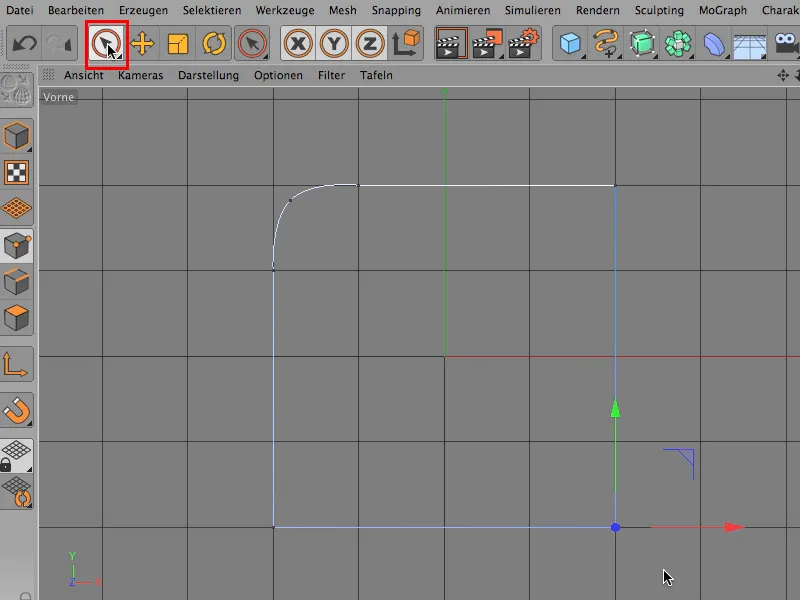
... ja Võrk>Spline kaudu leian siit allpool käsu Fasen.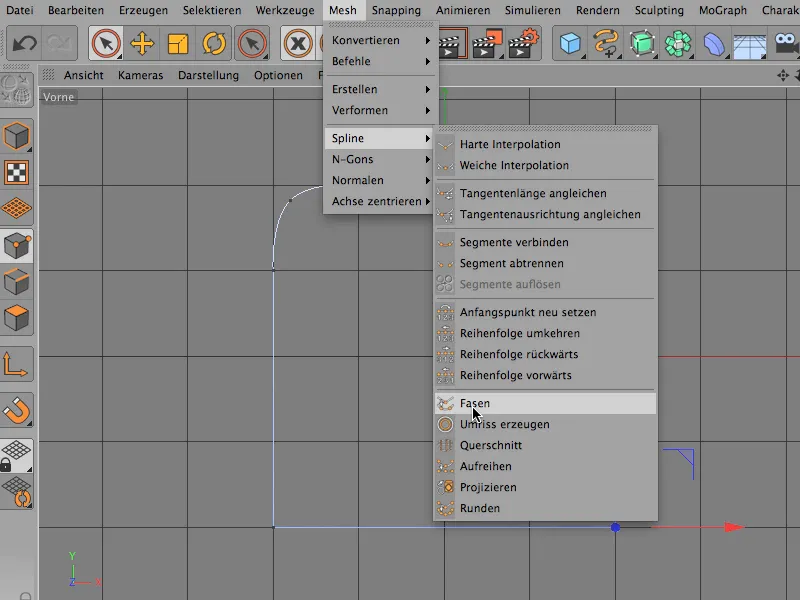
See on tavaliselt 5 cm, kui pole kasutanud. Mina olen seda juba kasutanud, viimati olime 110 cm. Klõpsan Lineaalsel ära, seletan selle kohe, ja läheme 25 cm väärtusele.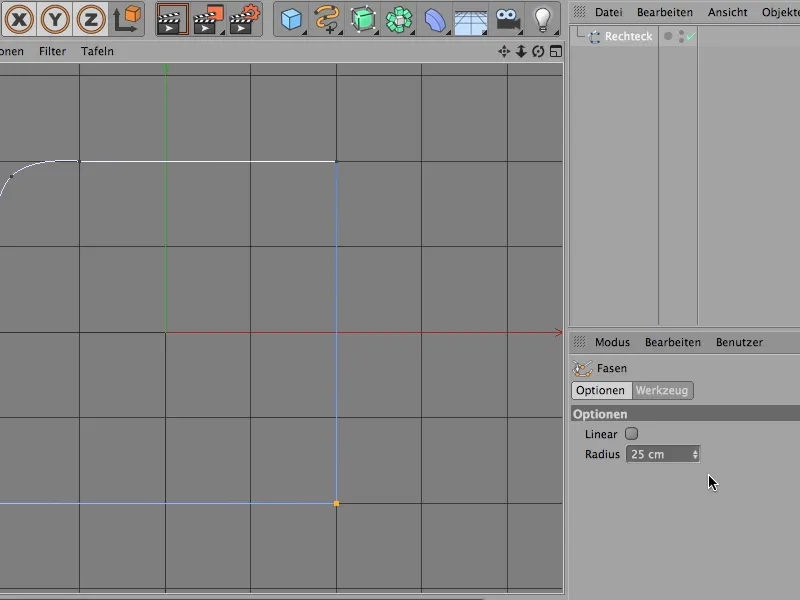
Nagu tihti näete, ei juhtu midagi, kuna tööriist pole veel klõpsatud. Üks vihje: Tehke seda Shift-Klõpsuga. Seejärel on teil siin nupp Määra ka juba sees Atribuudi halduris. Määrate ja see selgitab ära, mida need 25 cm tähendavad.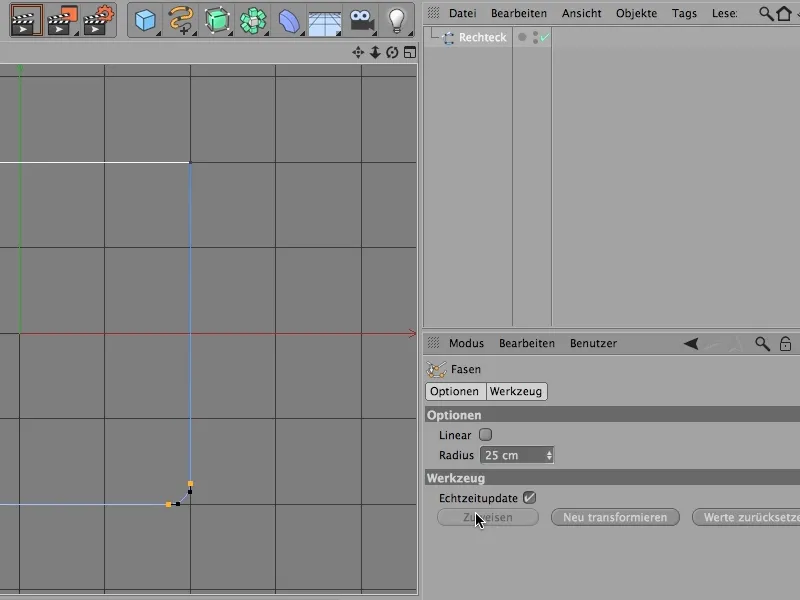
Võib-olla pole see veel piisav, kuid see pole oluline, see käsk on veel aktiivne, saate seda veel muuta. Saate seda igal ajal suurendada, muidugi saate juurdepääsu nendele nupukestele, kuid kui soovite lihtsalt täiuslikku kumerust, ehk võtta just selline raadius nagu 200 cm, siis on kindlasti mõistlikum seda mitte puutuda ja jätta see nagu oli, sest nüüd on see täiuslik - ümmargune segment.
Lineaarne tähendab lihtsalt, et see ei muutu ümaramaks, siin tehakse lineaarset faasi. See näeb siis välja niimoodi.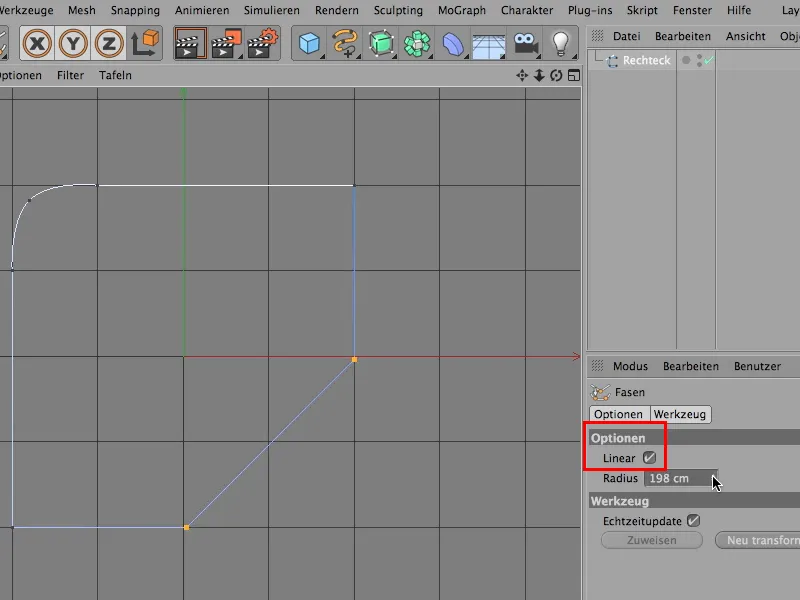
Võib-olla ka üsna lõbus. Objektide puhul, mis on kaugel ja mis ei vaja tingimata väga teravat serva, on see igal juhul täiesti korras.
Siin võite tõesti töötada lineaarse faasiga, pole vaja tingimata kasutada kõverat, kuigi loomulikult on kaunim, sõltuvalt sellest, mida soovite teha, töötada selle ilusa ringikujulise faaside tööriistaga.
Seega kui teil on järgmisel korral vaja nurka, mis pole päris nurkne ega terav, vaid ümmargune, siis kaaluge, kas soovite selle täpselt ise vormida või kasutada lihtsalt faaside tööriista, et see täiuslikult ümaramaks muuta.
Spiraalkaabel
Enamik stseene Cinema 4D-s saab elustuda tänu elutruud ja reaalsele välimusele, seega kaos on seal oluline. Üks asju, mida ma sageli kasutan, et toota kaost - palju väikeseid detaile - on juhtmeköied, spiraalkaablid ja muu selline, ja varem ma vaeva nägin nende deformeritega.
Saab ka, võib ka teha, panna spiraal-deformer peale, kuid enne kui deformerid on õiges kohas, kulub palju aega. Ma tahan teile näidata, kuidas see saab ka teisiti toimida, ja naasen tagasi meie standardvaate juurde…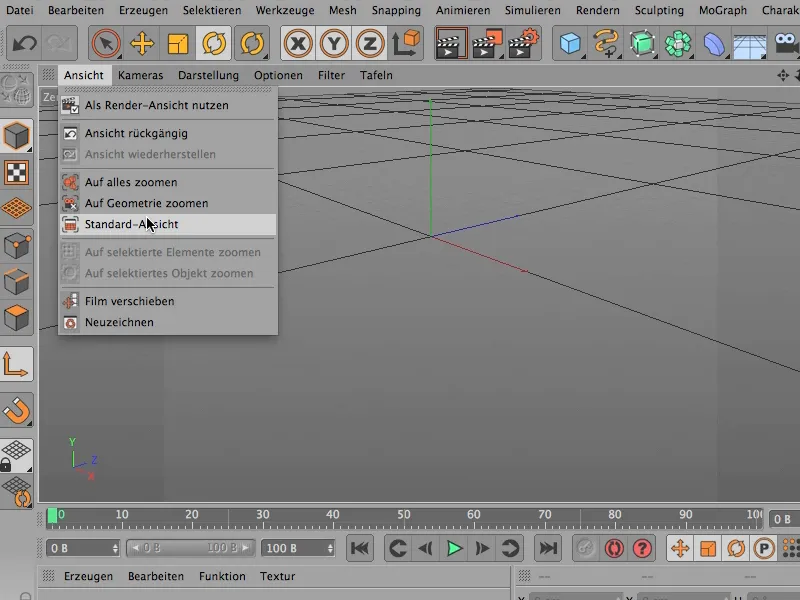
… niimoodi see välja näeb, kui te selle avate…
… ja võtan kõigepealt vaate ülevalt ja täpsemalt sellelt.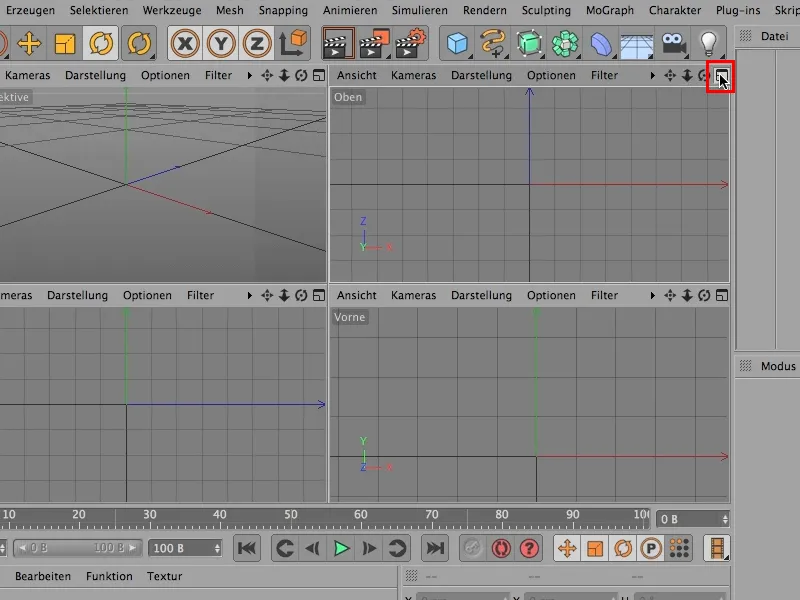
Nüüd alustan väga lihtsa splainiga, ringikujuline splain, millel on hetkel 200 cm raadius. Mulle piisab 20st, seega tahan selle asja hetkel oluliselt väiksemaks teha.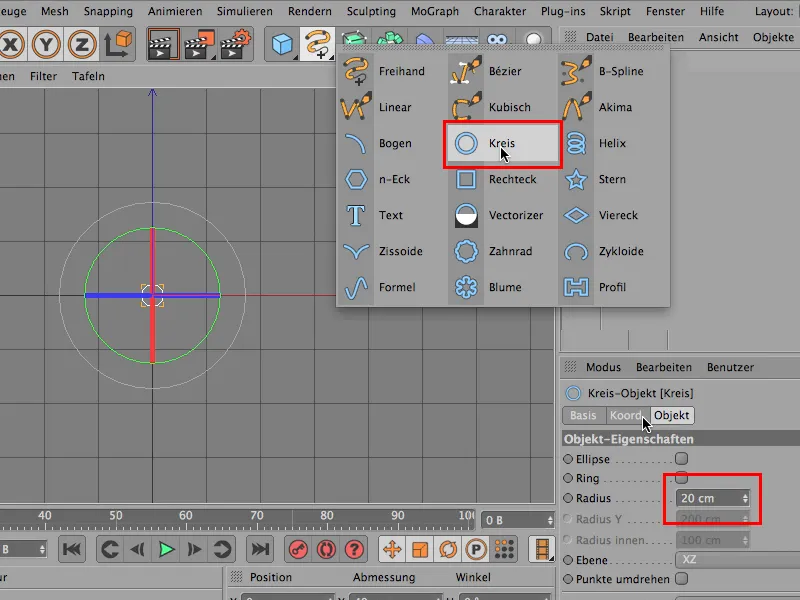
Teiseks on vaja Bézier splaini, panen selle sama tasapinnale esmalt…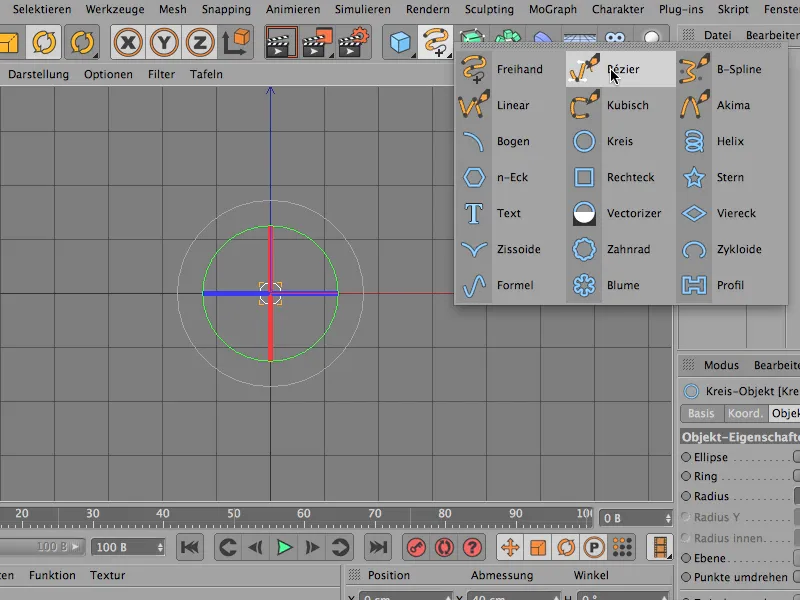
… umbes niimoodi, ja las sellel tulla veel natuke ringi. Ilusalt kaootiline - suurepärane.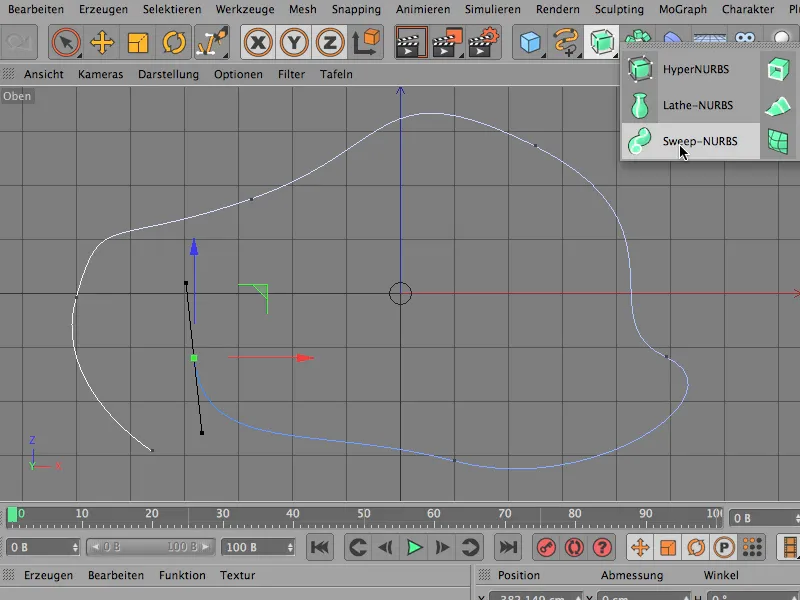
Siis tavaliselt ühendatakse need kaks asja nii, et neil on omavahel seos põimitava NURBS-ga, ehk need kaks asja lihtsalt visatakse sinna sisse. Teen seda nüüd esmalt - viskan põimitava NURBS-ga sisse.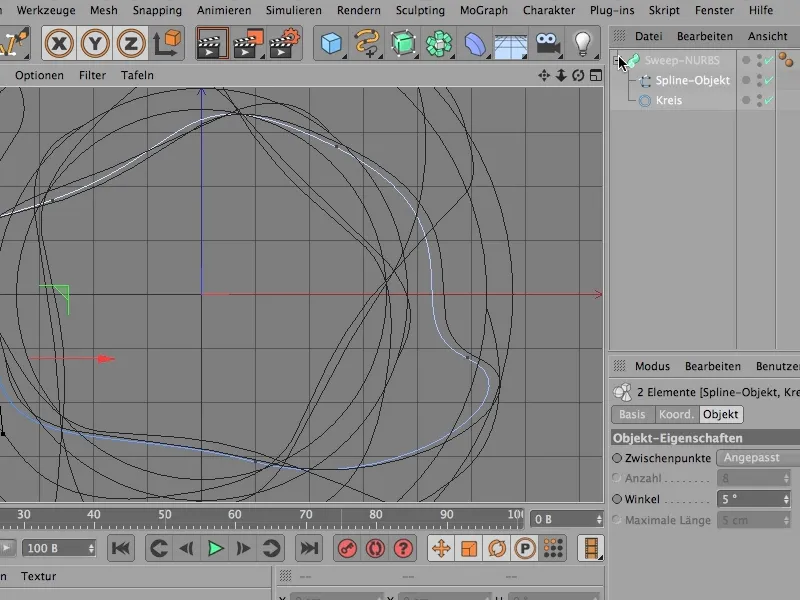
Pealt vaadates näeb see välja selline. Ja kui te seda näete, siis juba teate: Mingi asi on viltu läinud, see pole meie vormiga seotud.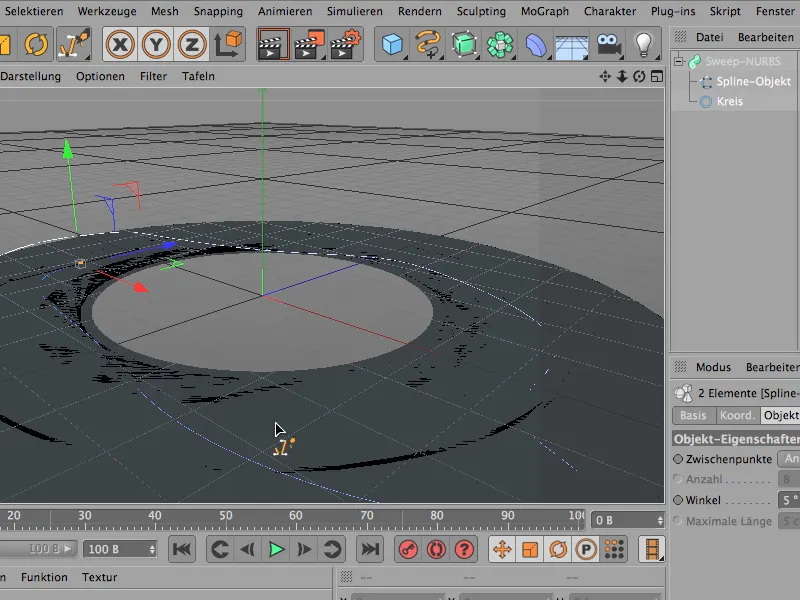
Seega pean siin ühe välja vahetama (nool). Siis saame selle vaate: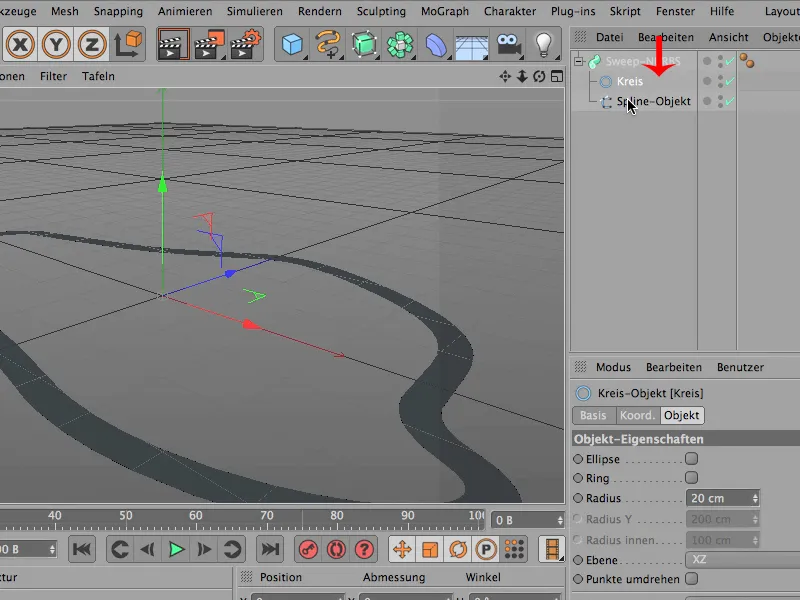
Juba on näha, see näeb juba rohkem välja nii, kuid meie vorm on lame maas, see ei saa olla, seega on kõige tõenäolisem, et sellel ringil on veel vale suund, see on valel tasapinnal.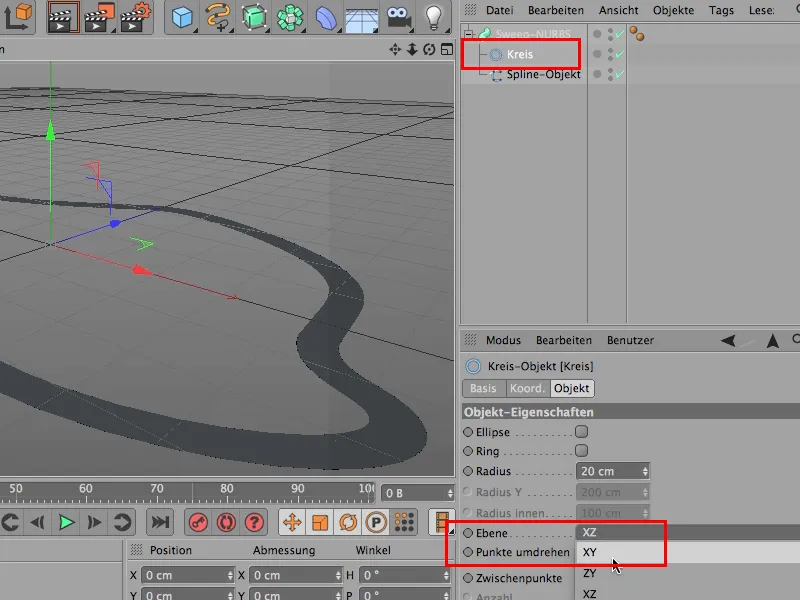
Proovin XY ja … rõõmustan muidugi.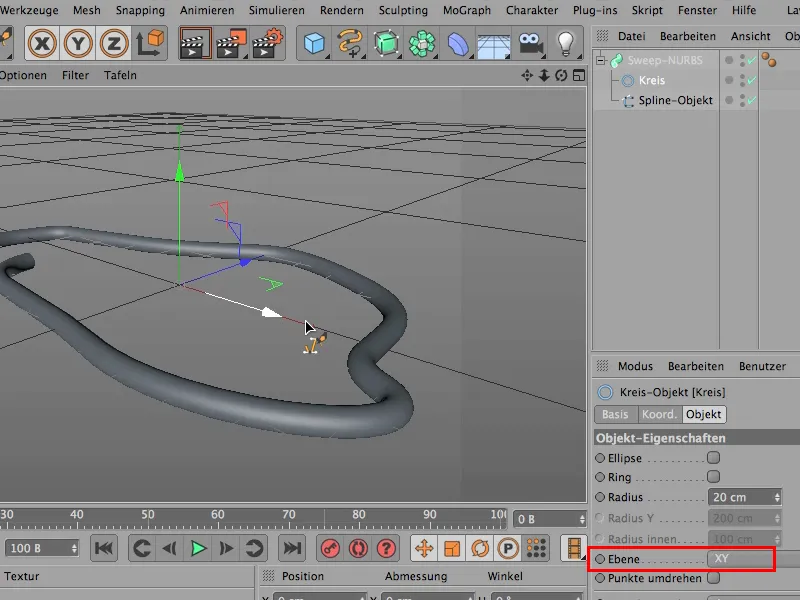
Nüüd siis esimene nipp: Kui midagi sellist teen, siis vaatan kohe seda, klikkides põimitava NURBS-i peal või, …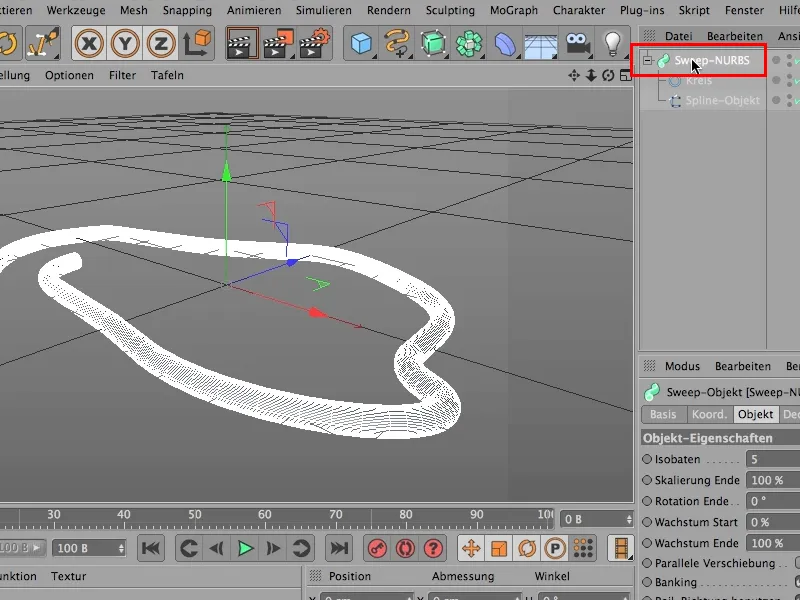
… muutes oma kuvamise valikud Gouraud shadingiks koos joontega, …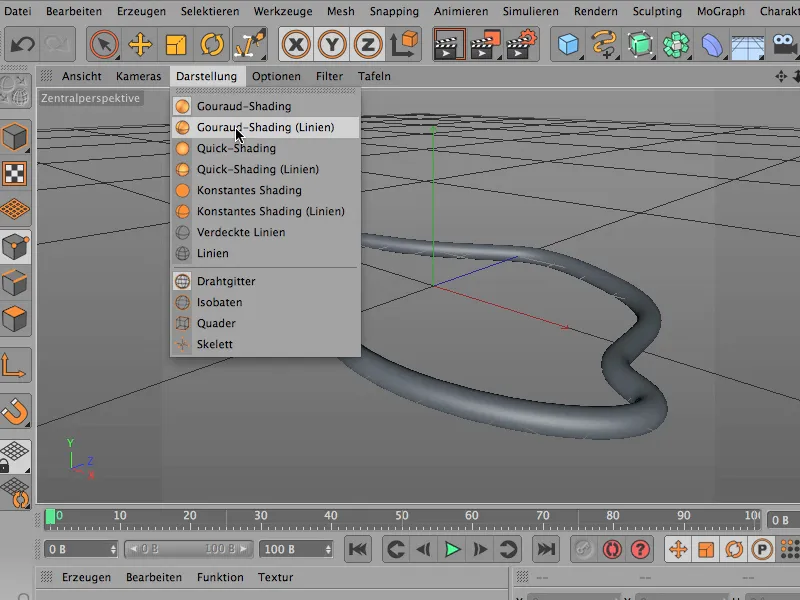
… ja nüüd vaata, see asi on peaaegu must liinidest tulvil.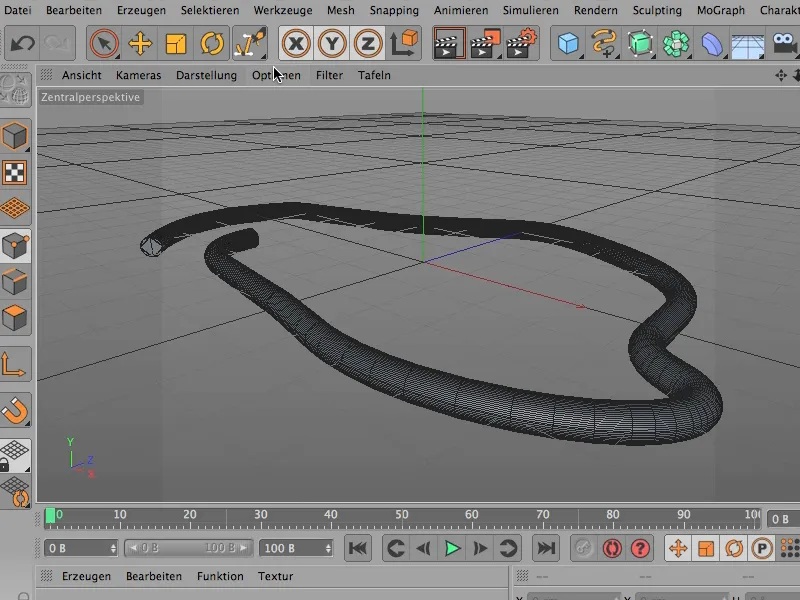
Lähen tagasi normaalsele Gouraud shadingule.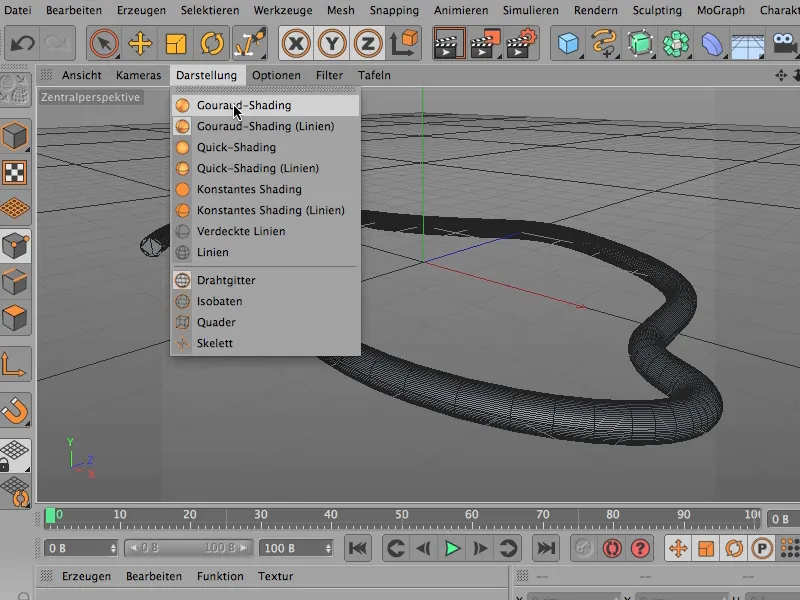
Nüüd vaatan seda uuesti ja ütlen: Noh, siin peame veel midagi tegema. Ring on liiga feinilt eraldatud.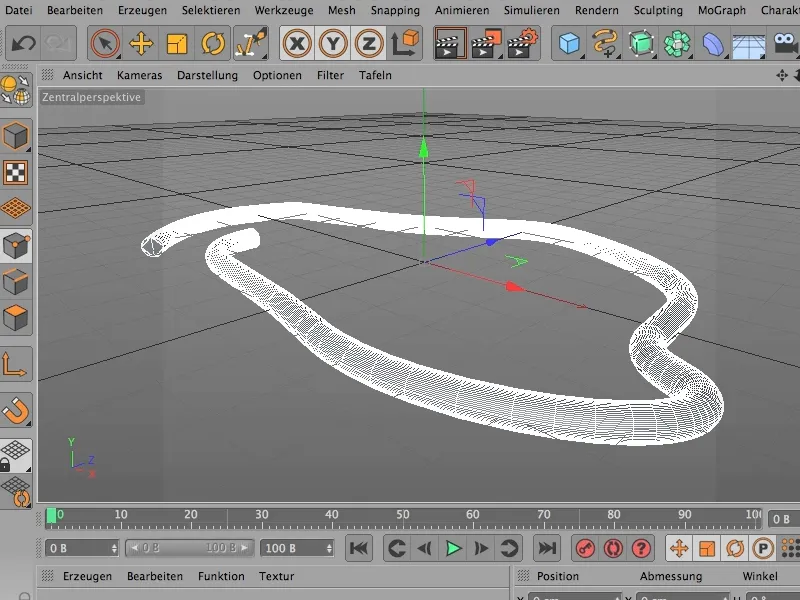
Võttes 5 kraadi, ei jõua me kuhugi. Ma tooks sealt 20.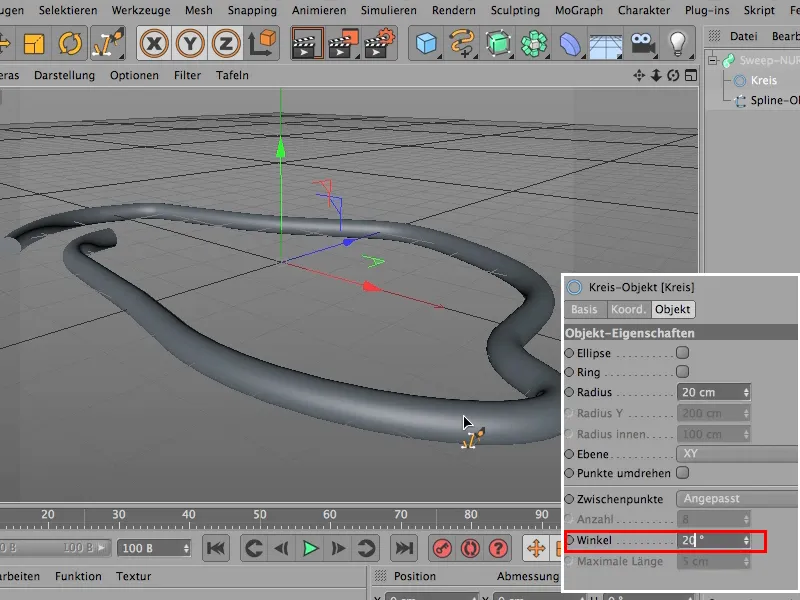
See tähendab, et see ringi splain on nüüd väga palju jämedamalt eraldatud ja see on muidugi endiselt piisav.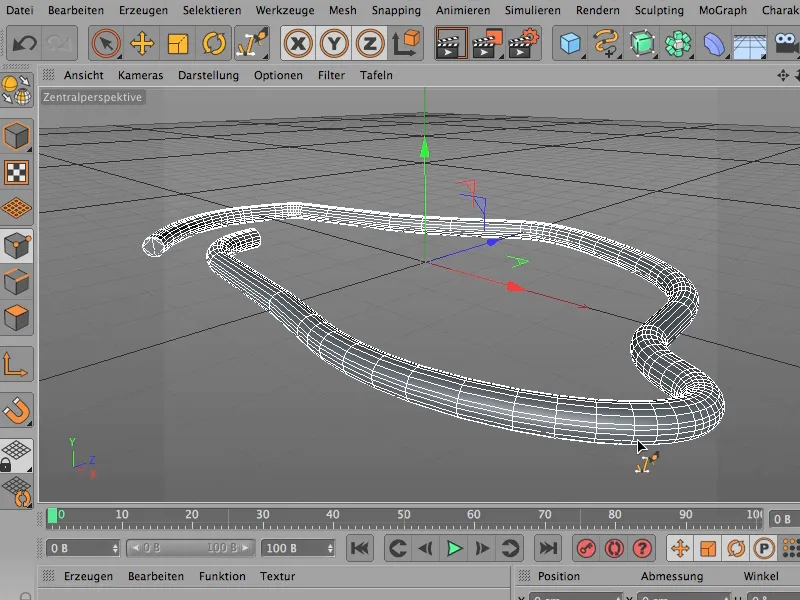
Järgmine asi, mida ma pean tegema, kui ma juba tean, et tahan seda objekti siin veel deformeerida, on see, et minu Spline peaks loomulikult olema mitte Kohandatud, vaid Ühtlane.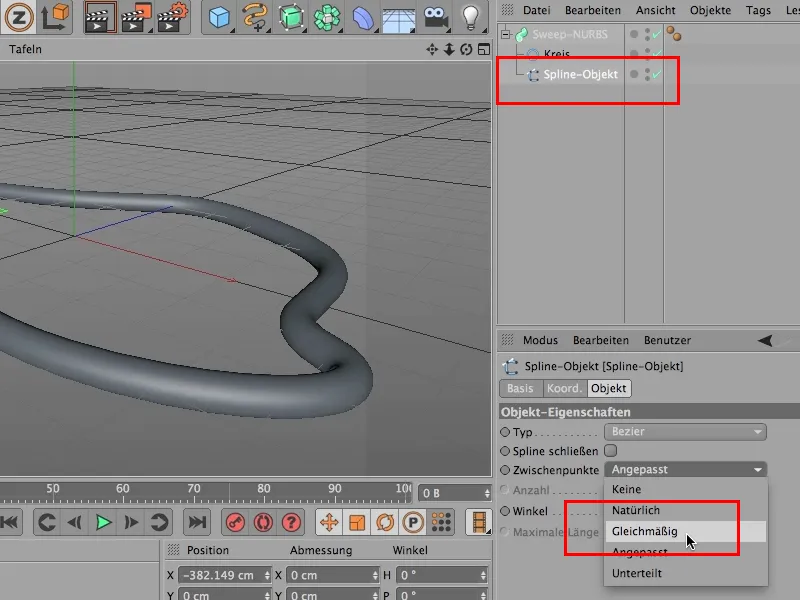
Nüüd on näha, et jaotused on kõik ilusti ühtlased, et pöörded, mida ma hiljem lisama hakkan, oleksid kurvidel täpselt samasugused nagu siin sirgematel lõikudel. Pisut inetust on selles, et siin on sees üks paha nurk.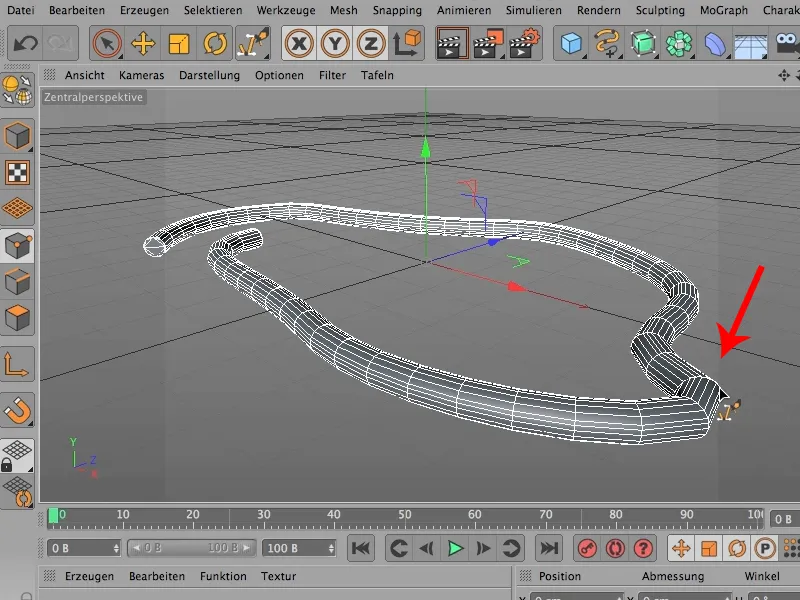
Seda saame aga kergesti kõrvaldada, suurendades nende ühtlaste jaotuste Aru arvu. Panen selleks väärtuseks 40.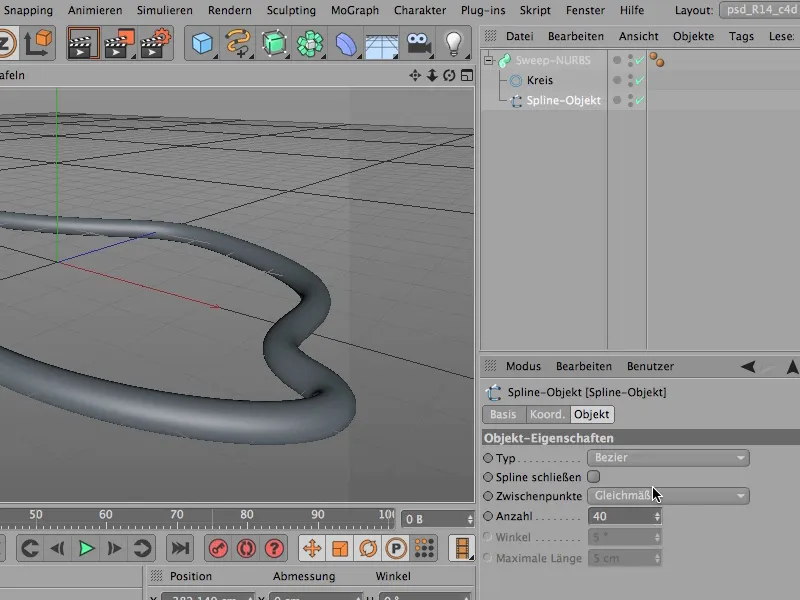
Nüüd näeb see küll endiselt sama välja, kuid nüüd võin hakata pöörama ja keeran lihtsalt seda objekti 10 korda. Pöörde lõpp on 0 kraadi, kui see seada 360-ni, oleks see üks pööre; ja 3600 kraadi on 10 pööret.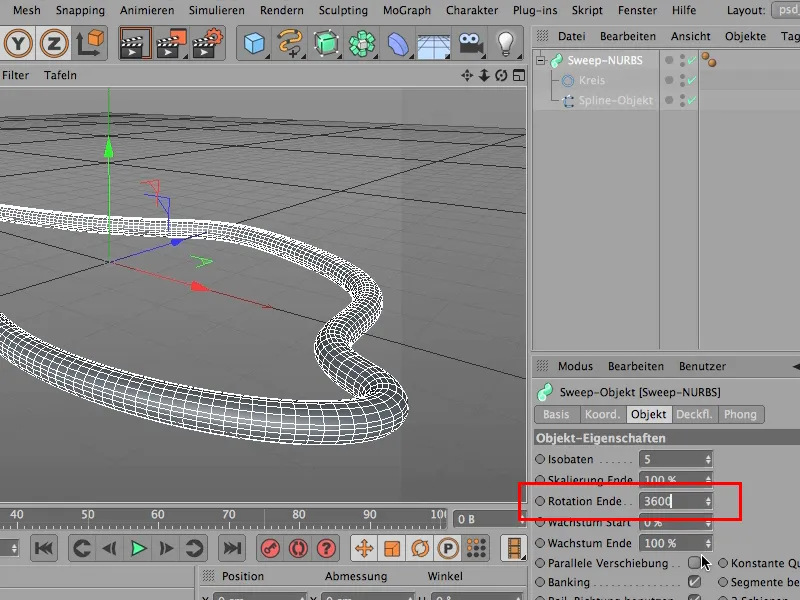
Vaatame veel korra - midagi pole siiani muutunud, ja see muutus tuleb nüüd - ja selles ongi suurepärane asi ... saate selle pisiasjaga muuta uskumatult keerukaks objektiks. Selleks pean selle ringi natuke teisele kohale liigutama, kuid pean selle enne konverteerima, muidu see ei toimi ...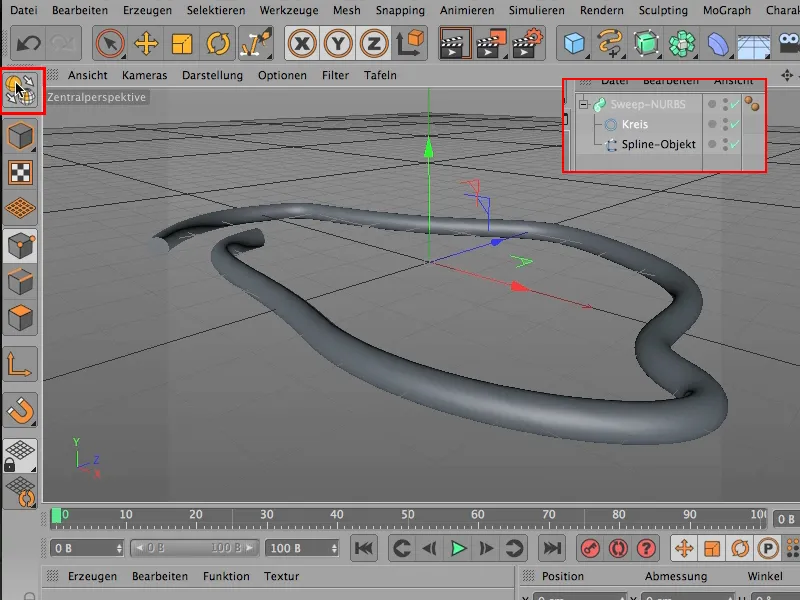
... pean võtma Nihutamise tööriista (1) ja nüüd Objekti muutmise tööriista (2), ma tahan kasutada ainult objekti telge (3). See on trikk, millest jutt käib.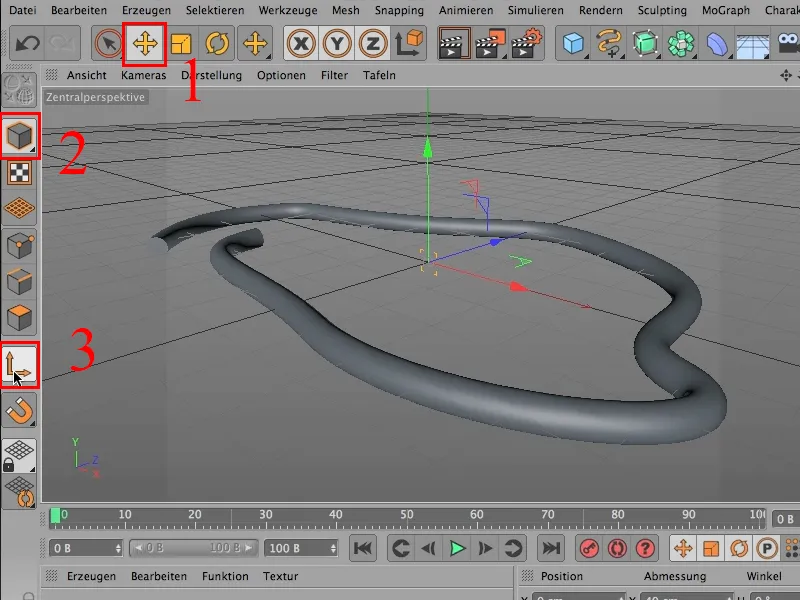
Sest kui nüüd objekti telge nihutan, siis näete: nüüd saame selle spiraalsuse, selle kaose, mida ma tahtsin saada.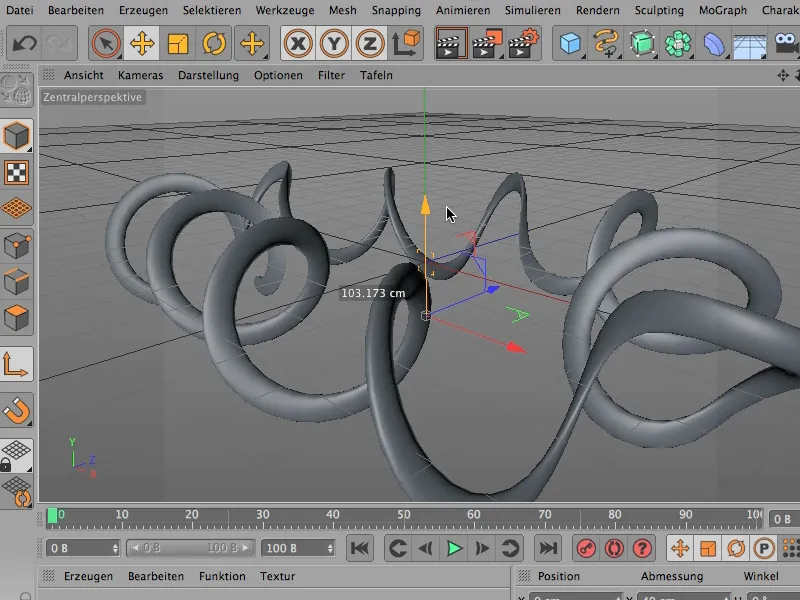
Kui teil on nüüd tunne, et see on veidi lame - see on mõistetav. Ringi pean siis veel pisut kohandama koos Objekti keeramise tööriistaga, et siin oleks kindlasti taas tõeline ümarus. Võib-olla peate natuke katsetama ... ja seadistangi selle 90 kraadile, ning objekt on jälle ilus ja paks.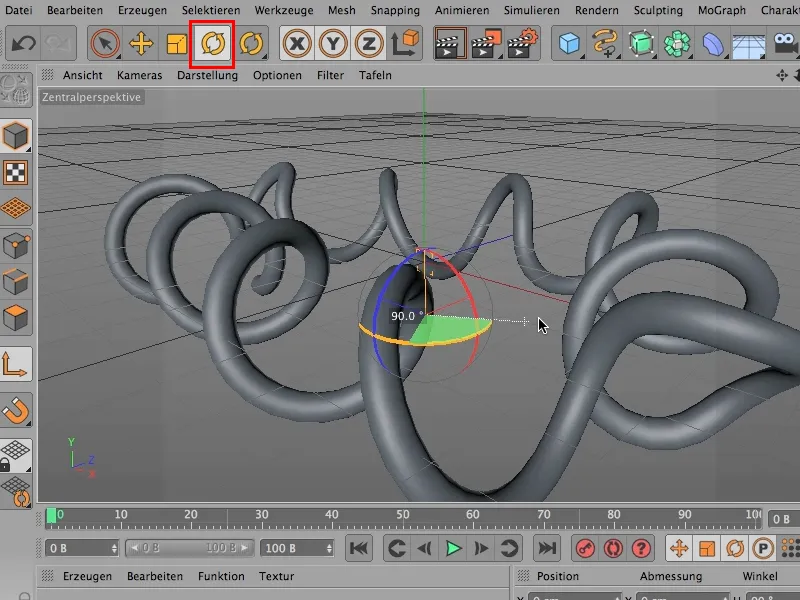
Vaatame seda veidi teisest vaatenurgast. Saate üsna kiiresti tekitada üsna palju kaost, saate loomulikult igal ajahetkel muuta seda Spline, seda Spline siin, mis määrab objekti suuna, et lasta sellel täpselt seal alustada ja lõpetada, kus soovite.